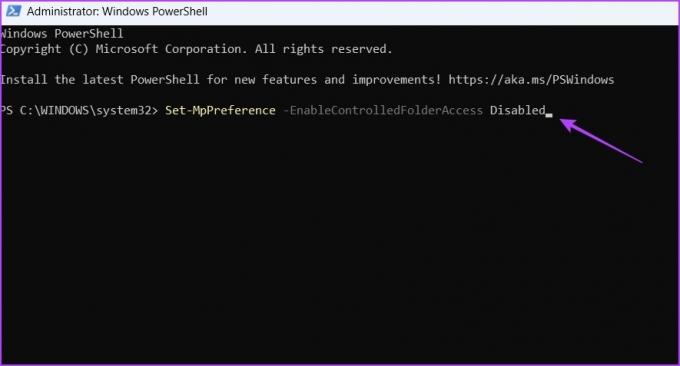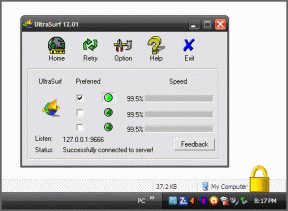3 greiti būdai, kaip įjungti arba išjungti valdomą prieigą prie aplankų sistemoje „Windows 11“.
Įvairios / / April 04, 2023
Kontroliuojama prieiga prie aplankų yra neįtikėtina saugos funkcija, neleidžianti nepatikimoms programoms keisti svarbių failų ir aplankų. Jis apsaugo jūsų duomenis patikrindamas programas, ar jos atitinka draugiškų, patikimų programų sąrašą. Tačiau ši funkcija pagal numatytuosius nustatymus išjungta sistemoje „Windows 11“.

Jei įdiegiate kelias trečiųjų šalių programas, valdoma prieiga prie aplankų yra viena iš tų funkcijų, kuri turi būti įjungta jūsų kompiuteryje. Taigi, patikrinkime 3 greitus būdus, kaip įjungti arba išjungti valdomą prieigą prie aplankų sistemoje „Windows 11“.
1. Įgalinkite arba išjunkite valdomą prieigą prie aplankų naudodami „Windows“ saugą
Windows sauga yra integruota saugos programa, skirta apsaugoti kompiuterį ir duomenis nuo kenkėjiškų programų ir įsilaužėlių. Ji siūlo apsaugą realiuoju laiku, paskyros apsaugą, tinklo apsaugą ir kt.
Taip pat galite naudoti „Windows“ saugą, kad įjungtumėte arba išjungtumėte valdomą prieigą prie aplankų kompiuteryje. Štai kaip:
1 žingsnis: Paspauskite Windows klavišą, kad atidarytumėte meniu Pradėti.
2 žingsnis: Tipas „Windows“ sauga paieškos juostoje ir dešinėje srityje spustelėkite parinktį Atidaryti.

3 veiksmas: Pagrindiniame „Windows“ saugos puslapyje spustelėkite parinktį Apsauga nuo virusų ir grėsmių kairėje šoninėje juostoje.

4 veiksmas: Skiltyje „Apsaugos nuo virusų ir grėsmių nustatymai“ spustelėkite Tvarkyti nustatymus.

5 veiksmas: Slinkite žemyn ir skiltyje Valdoma aplanko prieiga spustelėkite Tvarkyti valdomo aplanko prieigą.

6 veiksmas: Norėdami įjungti, įjunkite jungiklį dalyje Valdoma prieiga prie aplanko.
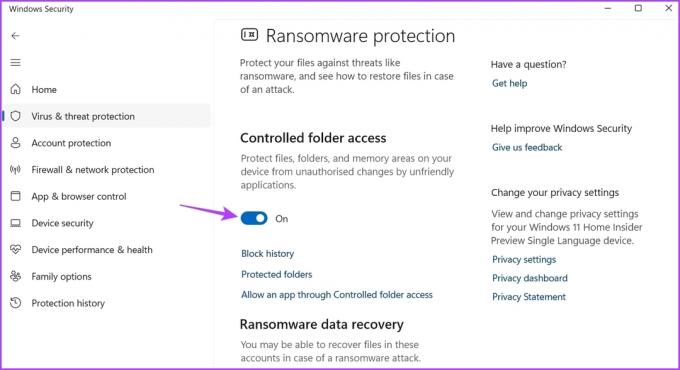
Jei norite išjungti valdomo aplanko prieigą, išjunkite jungiklį.
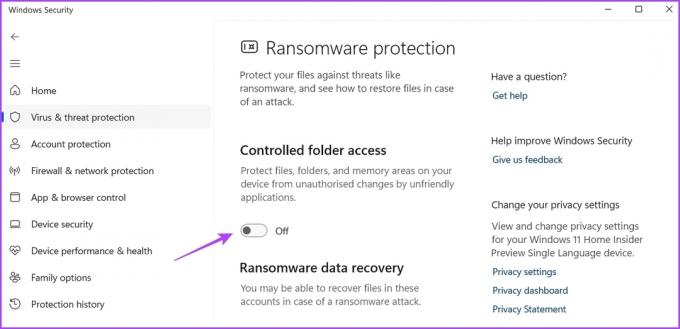
2. Įgalinkite arba išjunkite valdomą prieigą prie aplankų naudodami vietinės grupės strategijos rengyklę
The Vietos grupės strategijos redaktorius yra svarbi „Windows“ strategijų konfigūravimo priemonė. Tai leidžia valdyti programos elgseną, valdyti maitinimo parinktis ir dar daugiau. Vietos grupės strategijos rengyklė pasiekiama tik „Windows 11 Enterprise“ ir „Pro“ leidimuose. Jei naudojate „Windows 11 Home“ leidimą, peržiūrėkite mūsų vadovą, kaip pasiekti Vietinė grupės strategijos rengyklė „Windows Home“..
Vietos grupės strategijos rengyklė taip pat yra viena iš vietų, kur galima konfigūruoti valdomo aplanko prieigą. Štai kaip tai padaryti:
1 žingsnis: Paspauskite Windows + R klavišą, kad atidarytumėte įrankį Vykdyti.
2 žingsnis: Tipas gpedit.msc ir spustelėkite Gerai.

3 veiksmas: Vietinės grupės strategijos rengyklėje kairėje šoninėje juostoje spustelėkite Kompiuterio konfigūracija ir po ja pasirinkite Administravimo šablonai.
4 veiksmas: Spustelėkite rodyklę šalia „Windows“ komponentų, kad pasiektumėte kontekstinį meniu.
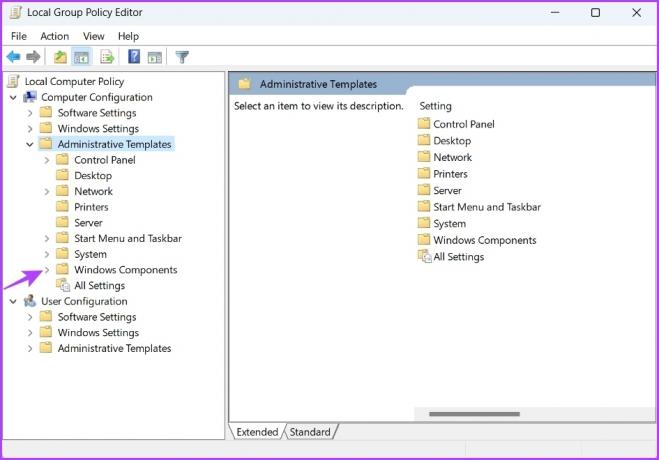
5 veiksmas: Tada pasirinkite „Microsoft Defender Antivirus“.
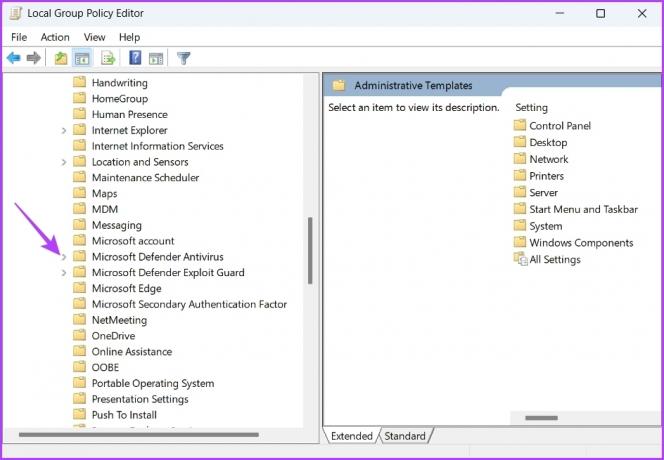
6 veiksmas: Spustelėkite rodyklę šalia „Microsoft Defender Exploit Guard“, kad pasiektumėte kontekstinį meniu.

7 veiksmas: Dukart spustelėkite „Controled Folder Access“.

8 veiksmas: Dešiniuoju pelės mygtuku spustelėkite „Konfigūruoti valdomo aplanko prieigą“ ir kontekstiniame meniu pasirinkite Redaguoti.
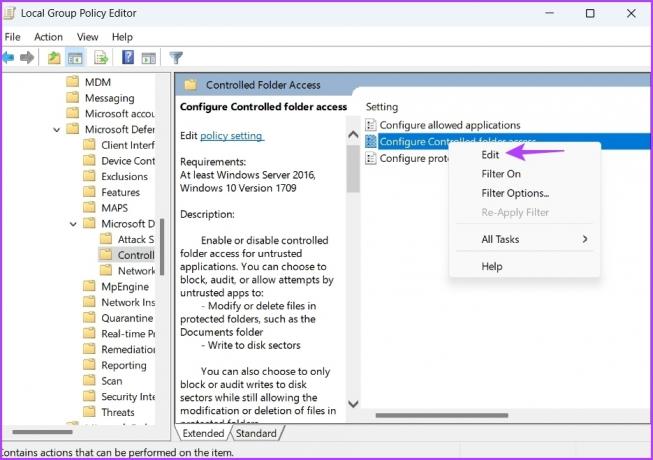
9 veiksmas: Ypatybių lange pasirinkite Įjungta.

10 veiksmas: Spustelėkite išskleidžiamąją piktogramą skiltyje „Konfigūruoti mano aplankų apsaugos funkciją“ ir pasirinkite Blokuoti.
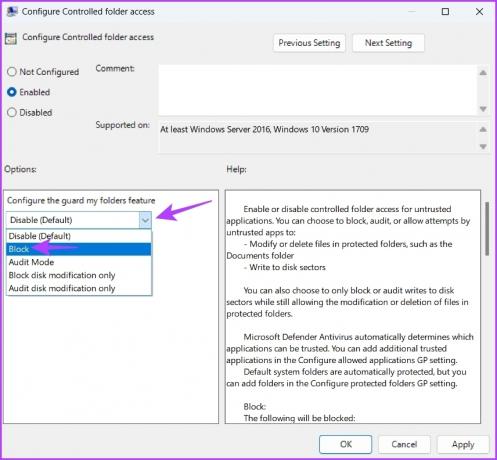
11 veiksmas: Spustelėkite Taikyti ir Gerai, kad išsaugotumėte pakeitimus.
Norėdami išjungti valdomo aplanko prieigą, lange Konfigūruoti valdomo aplanko prieigos strategijos ypatybes pasirinkite Išjungta ir išsaugokite pakeitimus.

3. Įgalinkite arba išjunkite valdomą prieigą prie aplankų naudodami „Windows PowerShell“.
„Windows PowerShell“ yra vienas iš daugelio „Windows“ skirtų komandų eilutės įrankių. Galite greitai įjungti arba išjungti valdomą prieigą prie aplankų, vykdydami paprastą komandą sistemoje „Windows PowerShell“.
Štai kaip įgalinti valdomą prieigą prie aplankų naudojant „Windows PowerShell“:
1 žingsnis: Paspauskite Windows klavišą, kad atidarytumėte meniu Pradėti.
2 žingsnis: Tipas „Windows PowerShell“. ir dešinėje srityje pasirinkite „Vykdyti kaip administratorių“.

3 veiksmas: Padidintame PowerShell lange įveskite šią komandą ir paspauskite Enter.
Set-MpPreference -EnableControlledFolderAccess įjungta

Jei ateityje norėsite išjungti valdomo aplanko prieigą, atidarykite Windows PowerShell su administratoriaus teisėmis, įveskite šią komandą ir paspauskite Enter.
Set-MpPreference -EnableControlledFolderAccess išjungta
Kaip pridėti arba pašalinti programą valdant prieigą prie aplanko
Kontroliuojama prieiga prie aplankų yra neįtikėtina funkcija, tačiau ji gali blokuoti net saugias programas. „Windows“ turi „draugiškų programų“, kurioms automatiškai leidžia valdomo aplanko prieiga, paleisti ir atlikti užduotis bet kur. Tačiau sąrašas yra ribotas ir kartais netgi gali blokuoti patikimas programas.
Pavyzdžiui, „PhotoScape X“ yra nuotraukų redagavimo programa, kurią galima rasti „Microsoft Store“. Keista, bet jis yra užblokuotas valdomo aplanko prieigos nustatymuose. Norėdami išspręsti šią situaciją, galite naudoti valdomos prieigos prie aplanko parinktį įtraukti arba pašalinti.
Parinktis Pridėti leidžia įtraukti programą į draugiškų programų sąrašą. Priešingai, galite naudoti parinktį Pašalinti, kad pašalintumėte programą, kuri, jūsų manymu, gali pakenkti jūsų kompiuteriui.
Štai kaip pridėti programą prie valdomų aplankų prieigos sąrašo:
1 žingsnis: Paspauskite Windows klavišą, kad atidarytumėte meniu Pradėti.
2 žingsnis: Tipas „Windows“ sauga paieškos juostoje ir dešinėje srityje spustelėkite parinktį Atidaryti.

3 veiksmas: Pagrindiniame „Windows“ saugos puslapyje spustelėkite parinktį Apsauga nuo virusų ir grėsmių kairėje šoninėje juostoje.

4 veiksmas: Spustelėkite „Leisti programai naudojant kontroliuojamą prieigą prie aplanko“.
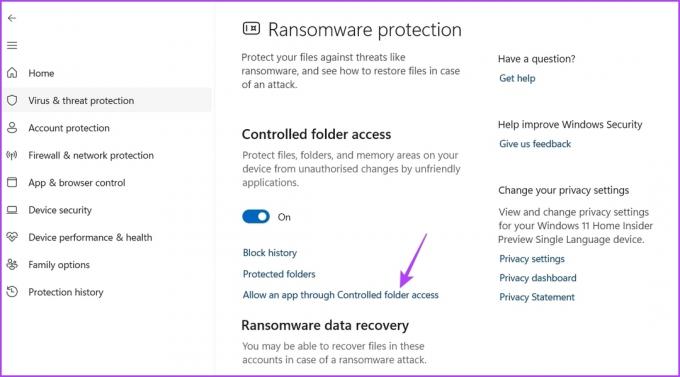
5 veiksmas: Spustelėkite mygtuką Pridėti leidžiamą programą ir pasirinkite Naršyti visas programas.

6 veiksmas: Pasirinkite norimos pridėti programos vykdomąjį failą ir spustelėkite Atidaryti.

„Windows“ įtrauks pasirinktą programą į išimčių sąrašą.
Norėdami pašalinti programą iš išimčių sąrašo, spustelėkite jos pavadinimą ir pasirinkite parinktį Pašalinti.
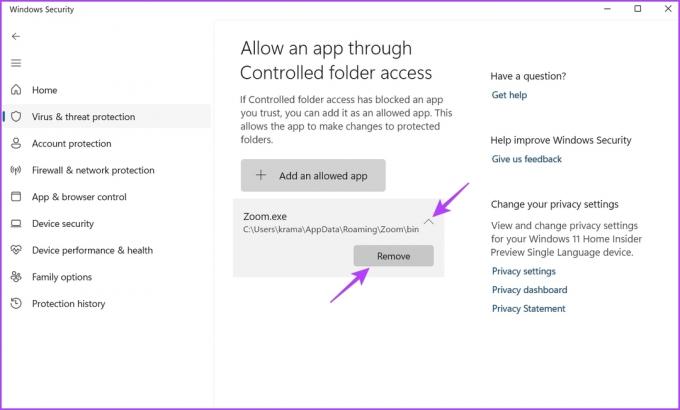
Apsaugokite savo failus ir aplankus
Pastaraisiais metais padaugėjus išpirkos reikalaujančių programų atakų, svarbu turėti funkciją, kuri apsaugotų failus ir aplankus. Kontroliuojama prieiga prie aplankų yra „Windows“ funkcija, kuri apsaugo jūsų duomenis nuo neteisėtos prieigos. Galite greitai įjungti arba išjungti valdomą prieigą prie aplankų sistemoje Windows, atlikdami aukščiau nurodytus metodus.
Paskutinį kartą atnaujinta 2023 m. vasario 8 d
Aukščiau pateiktame straipsnyje gali būti filialų nuorodų, kurios padeda palaikyti „Guiding Tech“. Tačiau tai neturi įtakos mūsų redakciniam vientisumui. Turinys išlieka nešališkas ir autentiškas.
Parašyta
Amanas Kumaras
Amanas yra „Windows“ specialistas ir mėgsta rašyti apie „Windows“ ekosistemą „Guiding Tech“ ir „MakeUseOf“. Jis turi Informacinių technologijų bakalauro laipsnis ir dabar yra visą darbo dieną dirbantis laisvai samdomas rašytojas, turintis patirties Windows, iOS ir naršyklės.